Perfil de Acesso
Menu > Parâmetros > Perfil de Acesso
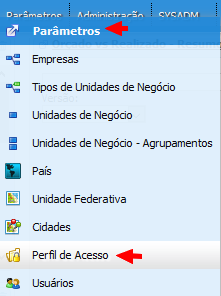
Montando um Perfil de Acesso NOVO
Para criar um Perfil novo, clique em “Adicionar”
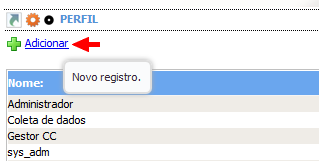
Digite o nome do novo Perfil e marque a caixa “Ativo”, então clique em “Salvar”
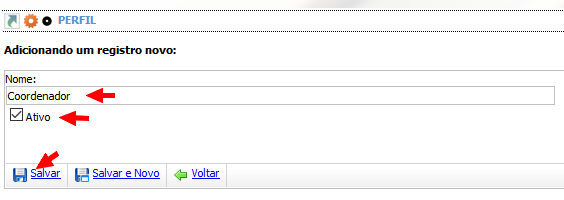
Pronto! Agora temos um Perfil novo, porém nos falta definir quais telas do Sistema o perfil tem acesso (por padrão, um Perfil novo não tem acesso nas telas do Sistema).
Para definir os Acessos temos que entrar em modo de edição – clicando no Perfil recém criado – conforme imagem abaixo
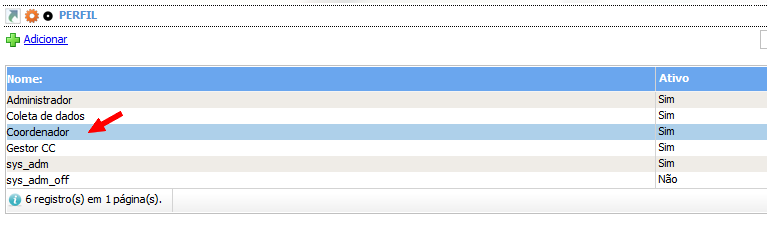
Agora no modo de Edição, clique em “Composição”

Na tela de Composição temos o nome da tela na coluna da Esquerda e a Permissão do lado Direito
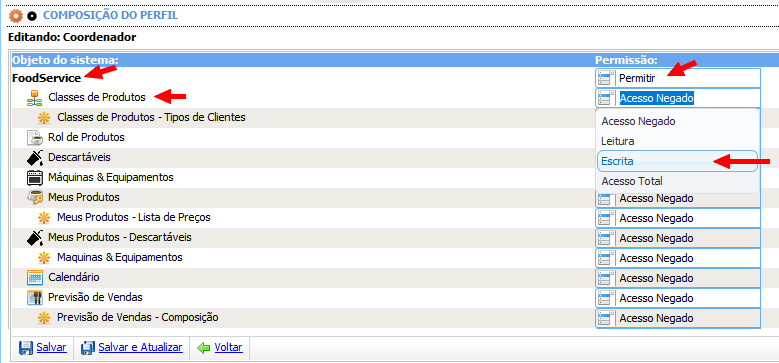
Devemos dar a Permissão conforme a necessidade, tela por tela. E por fim, clicamos em “Salvar” (consulte no fim do post a observação sobre “Salvar” e “Salvar e Atualizar”).
O Perfil novo foi criado e agora pode ser atribuído aos usuários.
Alterando um Perfil de Acesso já existente
Para alterar um Perfil já existente, verifique o tópico “Montando um Perfil de Acesso NOVO” e siga a partir do passo de Edição e Composição.
Diferença entre “Salvar” e “Salvar e Atualizar”
![]()
“Salvar”
Apenas Salva o perfil, sem aplicar as alterações aos Usuários que já possuem o Perfil em questão; Neste caso os Usuários que possuem o Perfil alterado continuam com os parâmetros antigos, salvo os Usuários novos;
“Salvar e Atualizar”
Salva o perfil e aplica as alterações para todos os Usuários que possuem o Perfil.